Njia 9 bora za kurekebisha maswala ya muunganisho wa Timu za Microsoft
mafanikio microsoft programu yenye mafanikio makubwa timu, na imekuwa chaguo maarufu kwa mashirika makubwa baada ya kuwashinda washindani wengine. Hata hivyo, kutegemewa kwa programu kunasalia kuwa changamoto, kwani watumiaji wanaweza kukumbana na matatizo ya kuingia, kushiriki skrini au kuunganisha kwenye seva. Ikiwa unakumbana na matatizo ya muunganisho, hapa kuna baadhi ya suluhu zinazoweza kukusaidia kuirekebisha na kuanza siku yako ya kazi kwa masasisho ya kampuni katika Timu.
1. Angalia muunganisho wako wa WI-FI
Hii ni sababu kuu nyuma ya masuala ya muunganisho katika Timu. Ikiwa kompyuta ndogo unayotumia imewashwa Wi-Fi, huenda isiweze kuanzisha muunganisho wa kazini katika Timu.
Ili kutatua tatizo hili, unaweza kufungua programu ya Mipangilio kwenye Windows (kwa kutumia funguo za Windows + I) na uende kwenye menyu ya Mtandao na Mtandao. Unapaswa kuhakikisha kuwa hali ya muunganisho wa Wi-Fi ni nzuri, ili uweze kuunganisha kwa Timu kwa urahisi.
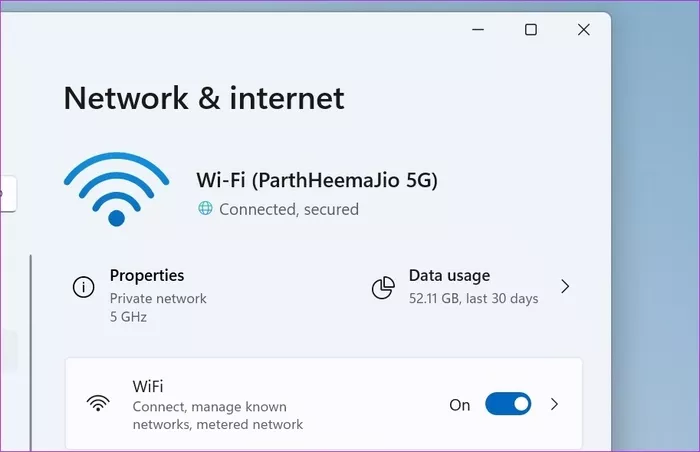
Unaweza pia kuangalia muunganisho wa Mtandao kwa kufungua tabo mbili kwenye Microsoft Edge au kivinjari cha Google Chrome kwenye kifaa chako na kuhakikisha kuwa kinafanya kazi vizuri.
2. Angalia router
Ikiwa kuna tatizo na kipanga njia chako cha Wi-Fi, muunganisho wa Intaneti hautafanya kazi na vifaa vyovyote vilivyounganishwa, achilia mbali kifaa chako cha Windows.

Unaweza kuanzisha upya kipanga njia, kusasisha firmware ya kipanga njia hadi toleo jipya zaidi, na utumie muunganisho wa Wi-Fi.
3. Endesha kisuluhishi cha mtandao
Hebu fikiria kwamba muunganisho wako wa Wi-Fi hufanya kazi vizuri kwenye vifaa vingine vilivyounganishwa lakini si Windows PC yako.
Microsoft inatoa zana iliyojengewa ndani ya utatuzi ili kurekebisha matatizo ya muunganisho wa Mtandao kwenye kompyuta. Hivi ndivyo unavyoweza kuitumia.
1: Fungua programu ya Mipangilio ya Windows (tumia funguo za Windows + I).
2: Nenda kwa agizo.
3: Chagua Tatua kutoka kwa menyu ifuatayo.
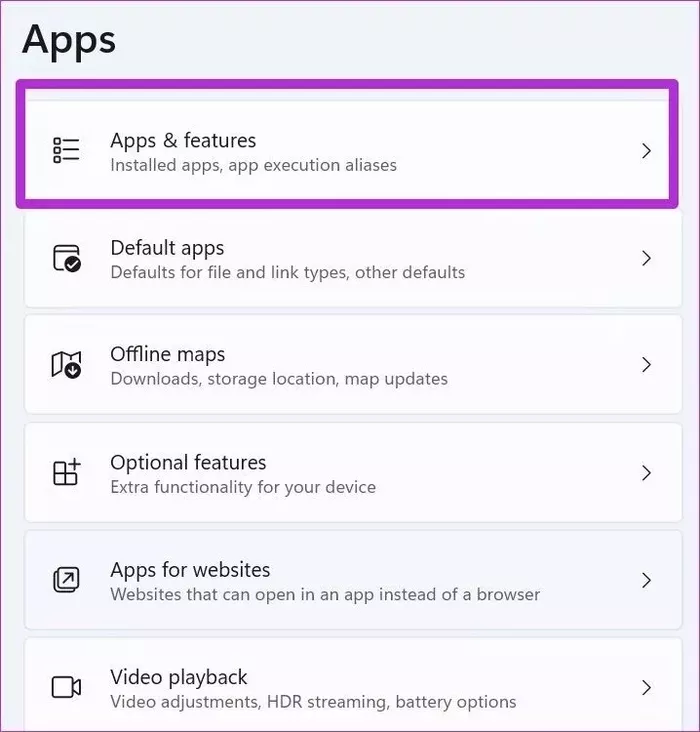
Hatua ya 4: Bofya Vitatuzi Vingine.
Hatua ya 5: Fanya Endesha kisuluhishi cha Miunganisho ya Mtandao na uruhusu Windows kurekebisha muunganisho wa Mtandao kwenye kifaa chako.
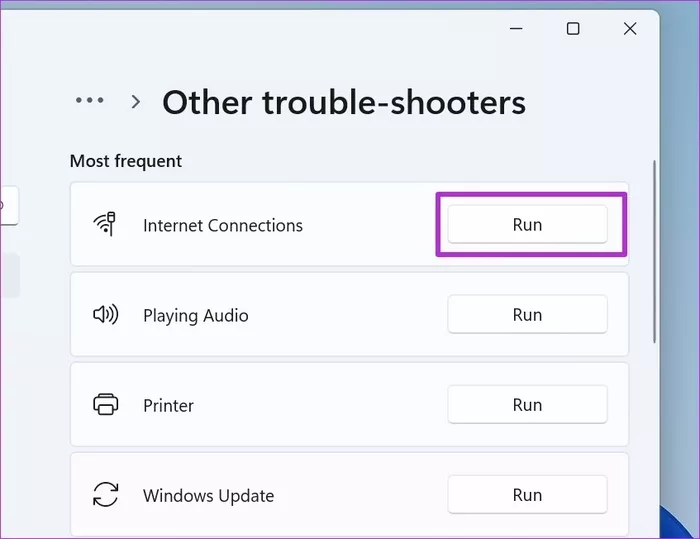
4. Acha michakato mingine ya nyuma
Kutiririsha video ya 4K chinichini au kupakua faili kubwa? Kazi hizi hutumia kipimo kingi cha mtandao. Hii inamaanisha kuwa Timu za Microsoft zinapaswa kushughulika na kipimo duni cha mtandao kwenye kompyuta.
Hii inaweza kusababisha matatizo ya muunganisho kutoka kwa skrini ya Splash. Kwa hivyo unaweza kusitisha utiririshaji wa video moja kwa moja au mchakato wa kupakua chinichini, kisha ujaribu kutumia Timu tena.
Pia juu ya mwongozo wa teknolojia
5. Futa Cache ya Timu
Timu hukusanya data ya akiba chinichini ili kuharakisha baadhi ya kazi. Na ikiwa unatatizika, unaweza kufuta akiba ya timu yako na kuunganisha kwenye seva ya Timu tena. Hivi ndivyo jinsi:
1: Bonyeza funguo za Windows + R na ufungue menyu ya boot.
2: andika %appdata% MicrosoftTeams na ubonyeze Kuingia.
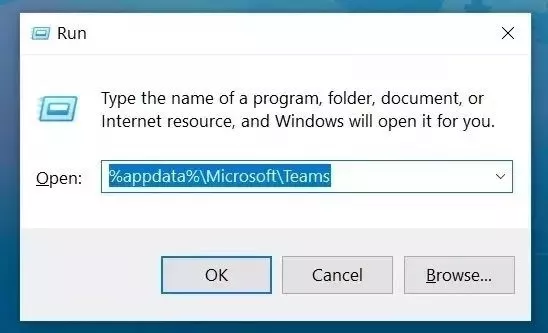
3: Faili za data za timu zitafunguliwa kutoka kwa menyu ya Kidhibiti cha Faili.
4: Chagua faili zote na uziondoe.
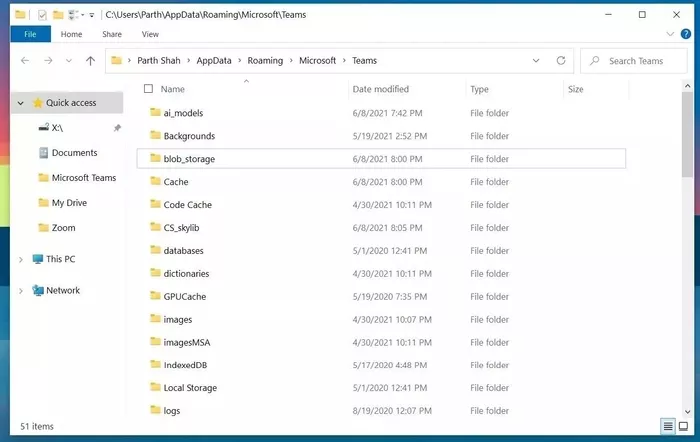
Fungua Timu za Microsoft, na tunatumai, hautagundua shida za muunganisho wa Timu.
6. Rekebisha Timu za Microsoft
Microsoft hutoa zana ya kutengeneza iliyojengewa ndani ili kutatua matatizo ya kuudhi ambayo unakumbana nayo na programu zilizosakinishwa kwenye kompyuta yako. Hivi ndivyo jinsi ya kuitumia:
1: Fungua programu ya Mipangilio ya Windows (tumia funguo za Windows + I).
2: Nenda kwenye orodha ya maombi.
3: Chagua Programu na Vipengele.
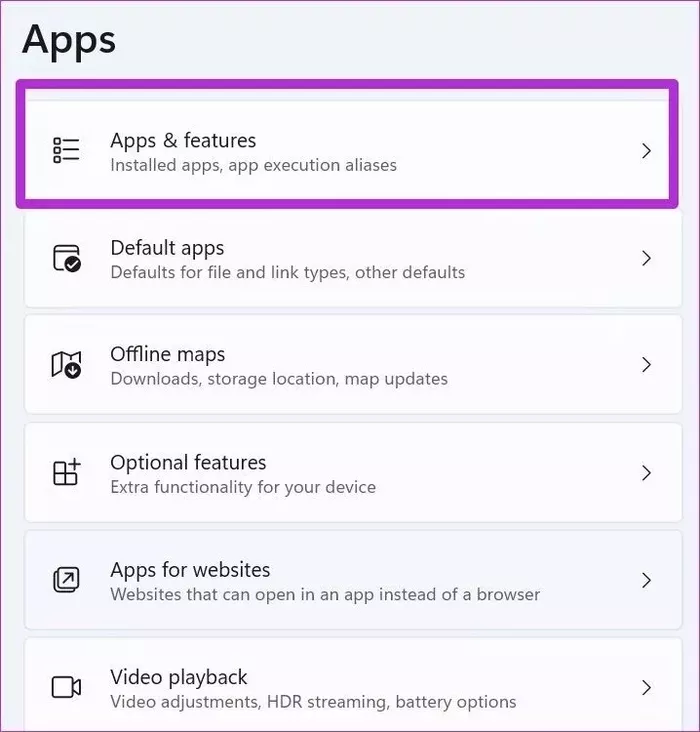
4: Tembeza chini hadi kwa Timu za Microsoft na uchague menyu yenye alama tatu karibu nayo.
5: Fungua menyu ya hali ya juu.
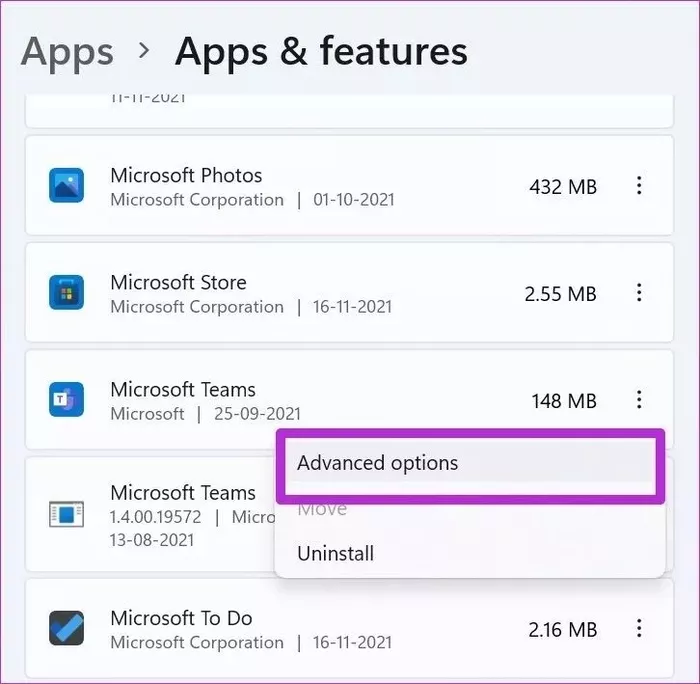
6: Inuka Unapotumia zana ya kurekebisha kwa Timu za Microsoft, utakuwa na kifaa ambacho kiko tayari kutumia Timu bila matatizo yoyote ya muunganisho.
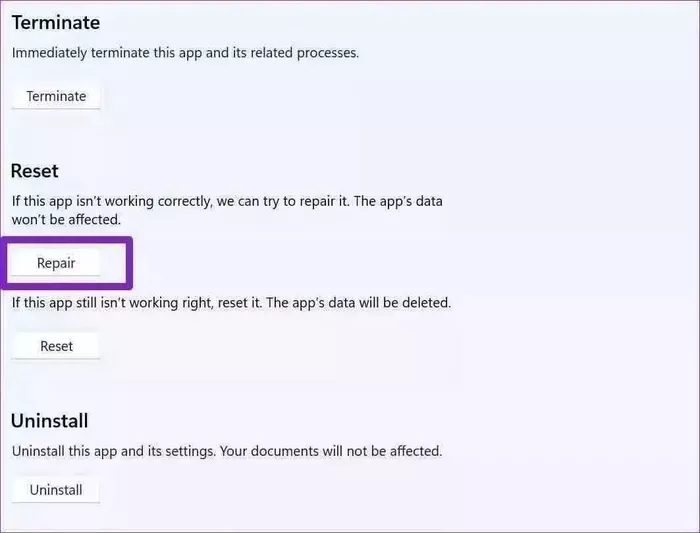
7. Sakinisha upya TEAMS
Kwa kuwa huwezi kukwepa masuala ya muunganisho katika Timu za Microsoft, hutaweza kusasisha hadi toleo jipya zaidi la Timu kutoka kwenye programu yenyewe.
Kutoka kwenye orodha ya programu katika Mipangilio ya Windows, chagua Programu na vipengele. Nenda kwa Timu za Microsoft na uondoe programu.
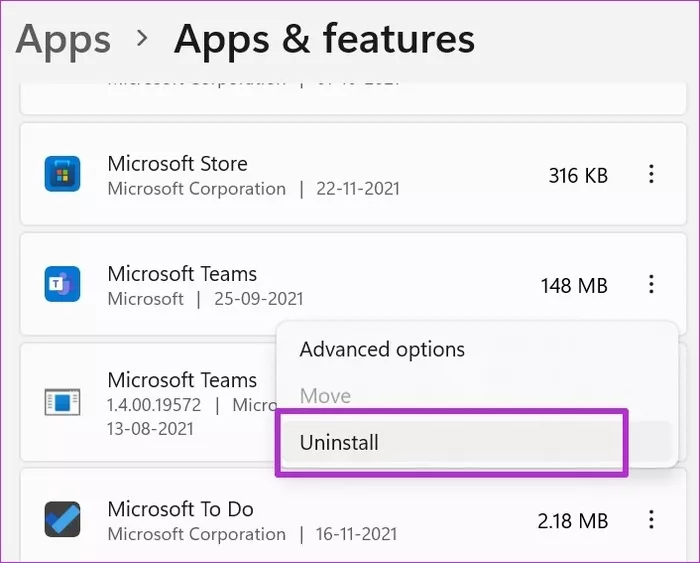
Nenda kwenye tovuti ya Timu za Microsoft na upakue toleo jipya zaidi la Timu kwenye kompyuta yako. Fungua programu, ingia ukitumia maelezo ya akaunti, na hutakuwa na matatizo yoyote ya muunganisho.
8. TUMIA MICROSOFT TEAMS WEB VERSION
Timu za Microsoft pia zinapatikana kwenye wavuti. Hauzuiliwi kutumia programu asili ya Timu kwenye Windows. Unaweza kutembelea Timu kwenye wavuti na uingie ukitumia maelezo ya akaunti yako.
9. ANGALIA HALI YA TIMU ZA MICROSOFT
Bado una matatizo ya kuunganisha kupitia Timu za Microsoft baada ya kujaribu masuluhisho yote yaliyotajwa hapo juu? Angalia hali ya Timu kwenye wavuti.
Unaweza kutembelea tovuti ya Downdetector na kutafuta huduma ya Timu za Microsoft. Ikiwa kuna ongezeko kubwa la idadi ya ripoti za kukatika, hii inaonyesha tatizo la jumla kwa upande wa Microsoft. Katika kesi hii, unapaswa kusubiri timu inayohusika ili kurekebisha tatizo kwa upande wao, na uunganisho utarejeshwa kwa kawaida katika programu baada ya hapo.
WASILIANA NA TIMU ZA MICROSOFT KWENYE MADIRISHA
Ni bora kutoshughulika na maswala ya muunganisho wa kila siku katika programu ya Timu kwenye Kompyuta. Vinginevyo, unaweza kufuata hatua zilizotajwa hapo awali ili kurekebisha masuala ya muunganisho mara moja na kwa wote.








